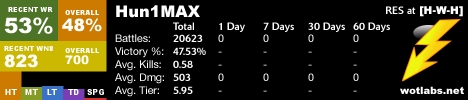Blogdagi barcha o'quvchilarga salom!
Blogdagi barcha o'quvchilarga salom!
Ertami-kechmi, kompyuteringizda "buyurtma" ni qanday kuzatasiz, ko'pgina keraksiz fayllar paydo bo'ladi (ba'zan ular " axlat). Ular, masalan, dasturlarni o'rnatishda, hatto veb-sahifalarni ko'rishda ham ko'rinadi! Aytgancha, agar vaqtinchalik fayllar juda ko'p to'planadigan bo'lsa, kompyuterni sekinlashtira boshlaydi (xuddi o'ylayman buyrug'ingizni bajarishdan oldin bir necha soniya).
Shuning uchun vaqti-vaqti bilan kompyuterni keraksiz fayllardan tozalab, keraksiz dasturlarni tezda o'chirib tashlash, odatda, Windows-da tartibni saqlash kerak. Buni qanday qilish haqida va bu maqola ...
1. Kompyuterni keraksiz vaqtinchalik fayllardan tozalash
Birinchidan, kompyuterni nomaqbul fayllardan tozalashni xohlaymiz. Yaqin orada, men ushbu operatsiyani o'tkazish bo'yicha eng yaxshi dastur haqida hikoya qildim:
Shaxsiy sifatida Glary Utilites to'plamini tanladim.

Foyda:
- barcha mashhur Windows-da ishlaydi: XP, 7, 8, 8.1;
- juda tez ishlaydi;
- Kompyuterning ish faoliyatini tezda optimallashtirishga yordam beradigan ko'plab yordam dasturlari;
- dasturning erkin xususiyatlari "ko'zlar uchun" etarli;
- rus tilini to'liq qo'llab-quvvatlash.
Diskni keraksiz fayllardan tozalash uchun dasturni ishga tushirish va modullar bo'limiga o'ting. Keyinchalik, "diskni tozalash" elementini tanlang (quydagi rasmga qarang).

Keyin dastur Windows tizimingizni avtomatik ravishda tekshiradi va natijalarni ko'rsatadi. Menimcha diskni diskni taxminan 800 MBga olib tashlashga muvaffaq bo'ldim.

2. Foydalanilmayotgan uzoq dasturlarni olib tashlash
Ko'pgina foydalanuvchilar, vaqt o'tishi bilan, juda ko'p miqdordagi dasturlarni yig'adilar, ularning aksariyati endi kerak emas. Ya'ni muammoni hal qilgach, uni hal qildi, lekin dastur qolmadi. Bunday dasturlar, ko'p hollarda, qattiq diskda bo'sh joy qoldirmaslik va kompyuter resurslarini olib tashlamaslik uchun ko'p hollarda olib tashlanishi yaxshiroqdir (ko'plab dasturlar o'z-o'zidan avtoulovda ro'yxatdan o'tadi).
Kamdan-kam ishlatiladigan dasturlarni topish Glary Utilites-da ham qulay.
Buning uchun, Moduli qismida, dasturlarni olib tashlash uchun variantni tanlang. Quyidagi rasmga qarang.

Keyin "kamdan-kam ishlatiladigan dasturlar" bo'limini tanlang. Aytgancha, ehtiyot bo'ling, kamdan-kam ishlatiladigan dasturlar orasida o'chirilmasligi kerak bo'lgan yangilanishlar mavjud (Microsoft Visual C ++ va shunga o'xshash dasturlar.).
Haqiqatdan ham keraksiz dasturlarni ro'yxatida topish va ularni o'chirish.

Aytgancha, bundan oldin dasturlarni olib tashlash haqida kichik bir maqola bor edi: (boshqa dasturlarni o'chirish uchun foydalanishga qaror qilsangiz foydali bo'lishi mumkin).
3. Ikki nusxadagi fayllarni toping va o'chirib tashlang
O'ylaymanki, kompyuterdagi har bir foydalanuvchi taxminan o'nlab (Ehtimol, bir yuz ... ) mp3 formatida turli xil musiqa to'plamlari, bir nechta rasm to'plamlari va boshqalar. Biroq, bunday to'plamdagi ko'p fayllar takrorlangan. Kompyuterning qattiq diskida ko'plab dublikat to'planadi. Natijada, disk maydoni samarali emas, takrorlash o'rniga noyob fayllarni saqlash mumkin bo'ladi!
Bunday fayllarni "qo'lda" topish juda murakkab foydalanuvchilar uchun ham haqiqiy emas. Ayniqsa, agar bir necha terabaytda drayvlar haqida ma'lumot to'la tiqilib qolsa ...
Shaxsan men 2 usuldan foydalanishni tavsiya qilaman:
1. - Buyuk va tezkor usul.
2. Glary Utilitesning bir xil to'plamidan foydalaning (quyida bir oz pastroqqa qarang).
Glary Utilites (modullar bo'limida), ikki nusxadagi fayllarni olib tashlash uchun qidiruv funksiyasini tanlashingiz kerak. Quyidagi rasmga qarang.

So'ngra, qidiruv parametrlarini (fayl nomi bo'yicha, o'lchamiga qarab, qidirish uchun disklar va h.k.) toping - keyin siz faqat qidiruvni boshlashingiz va hisobotni kutishingiz kerak ...

PS
Natijada, bunday noto'g'ri xatti-harakatlar kompyuterni keraksiz fayllardan tozalashga emas, balki uning ish faoliyatini yaxshilashga va xatolar sonini kamaytirishga imkon beradi. Muntazam tozalashni tavsiya etaman.
Barcha yaxshi!